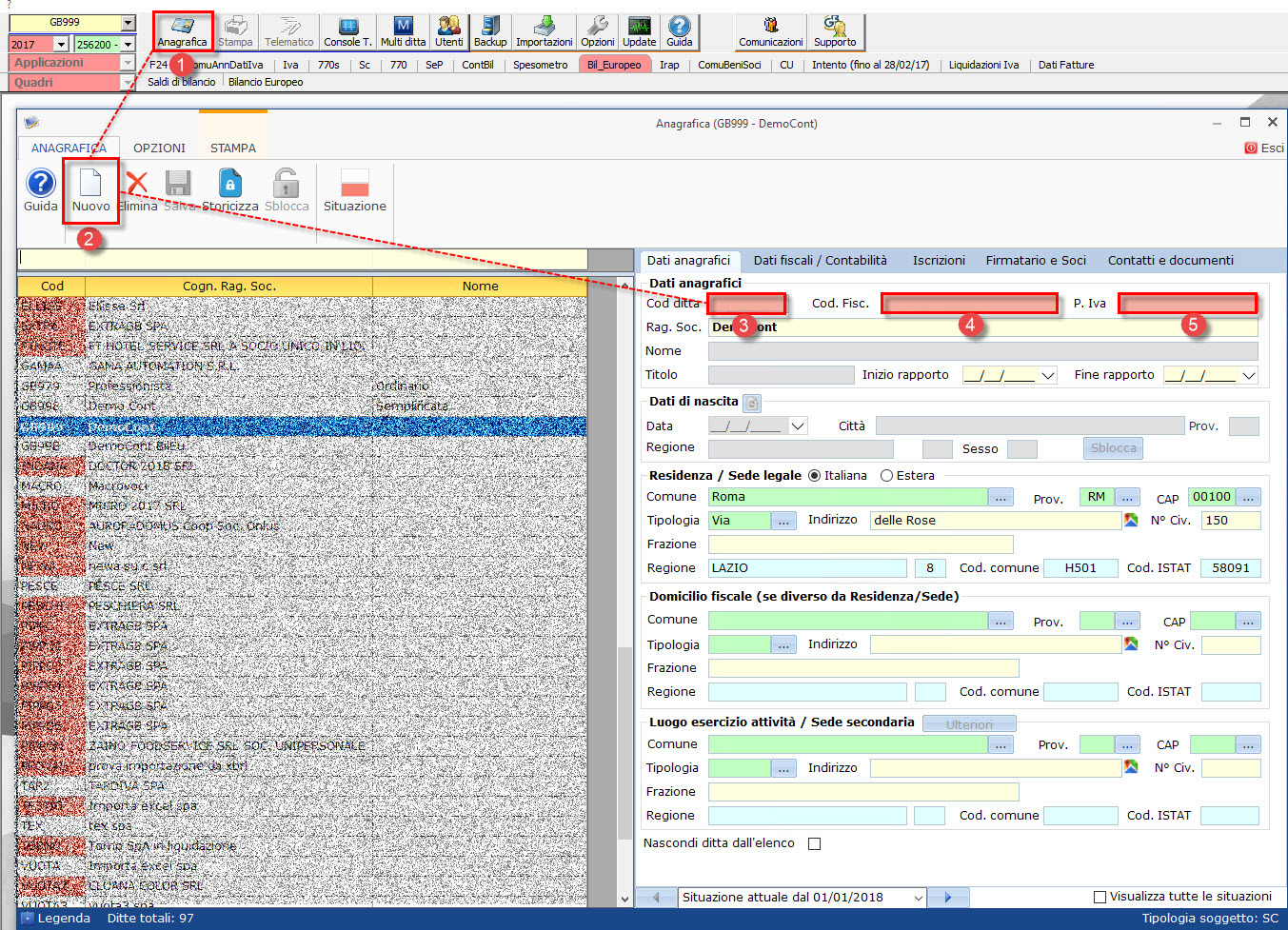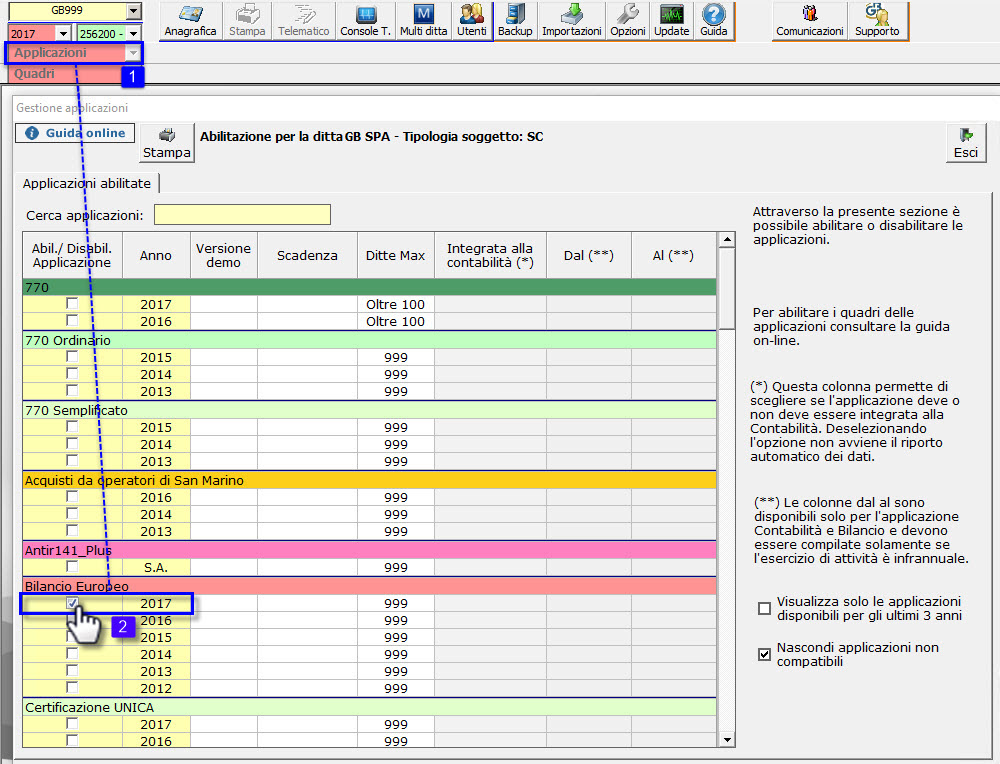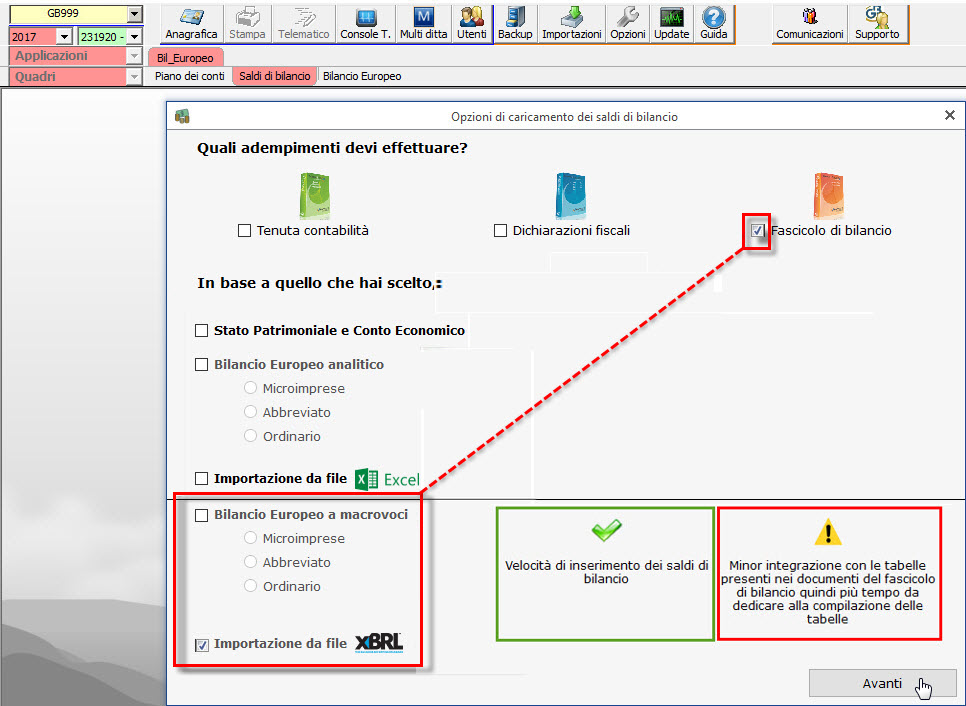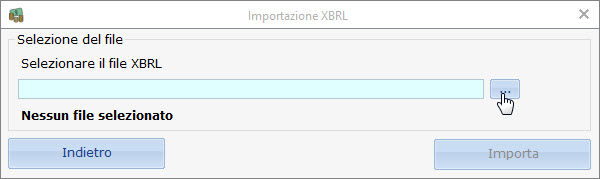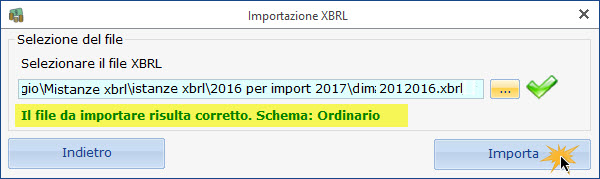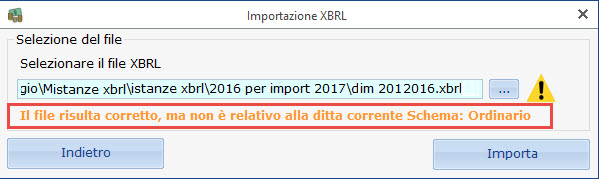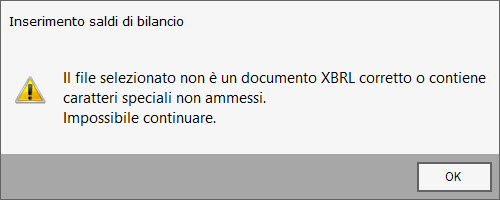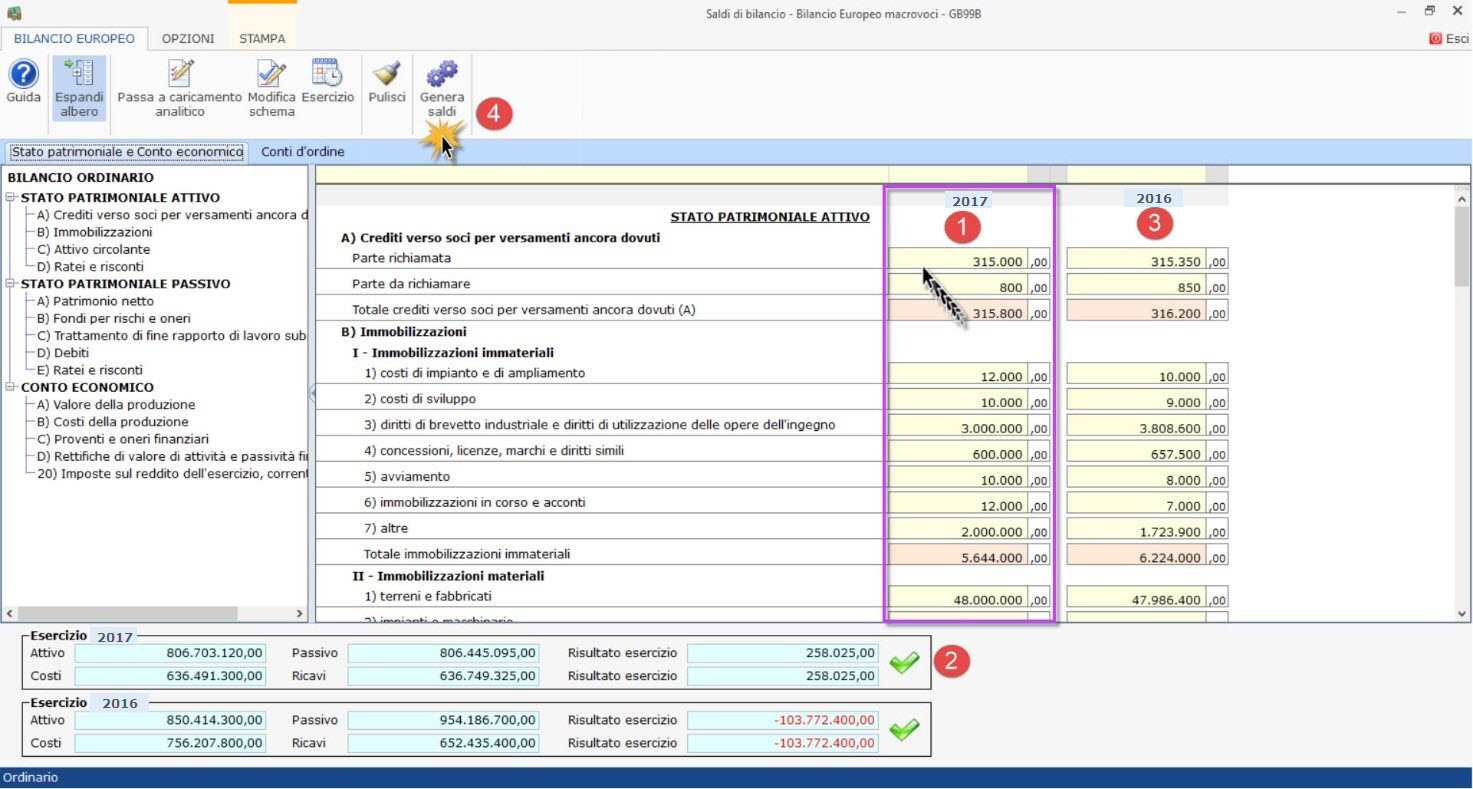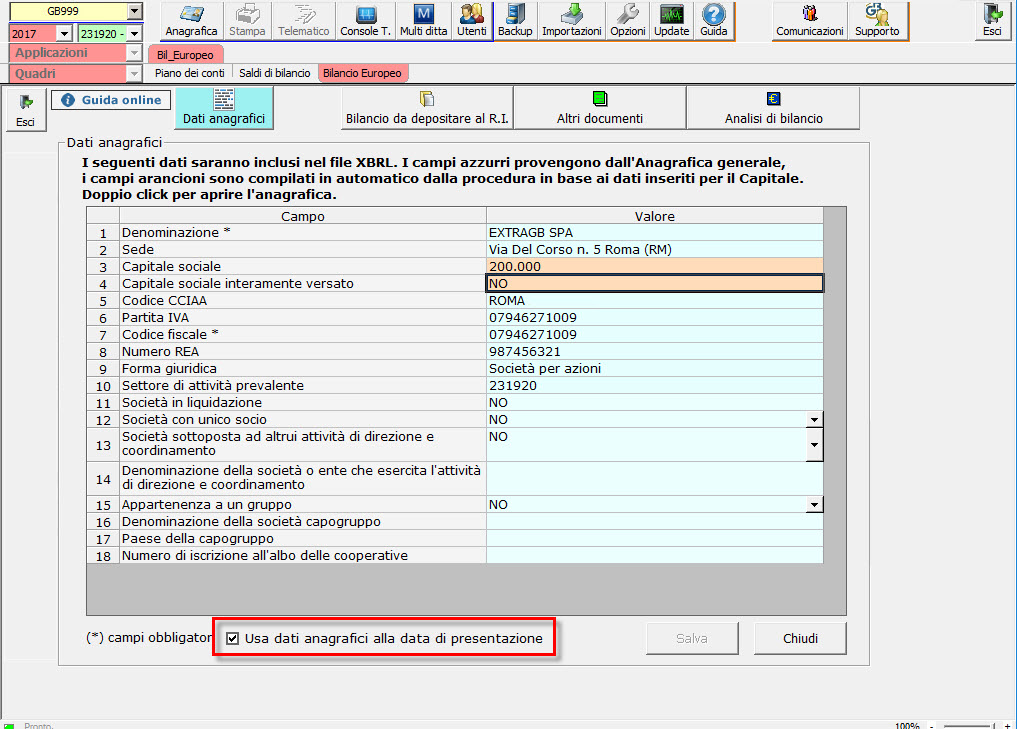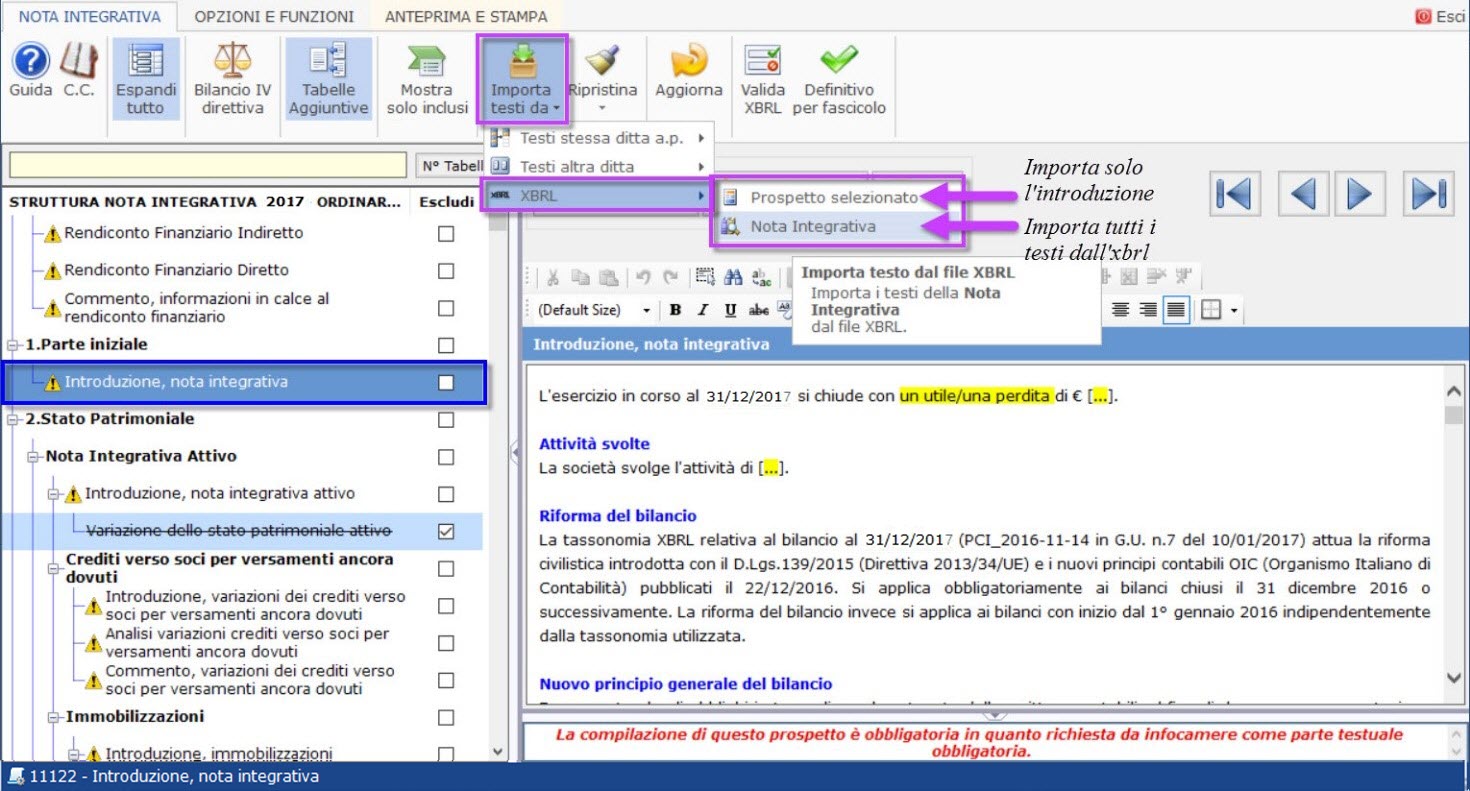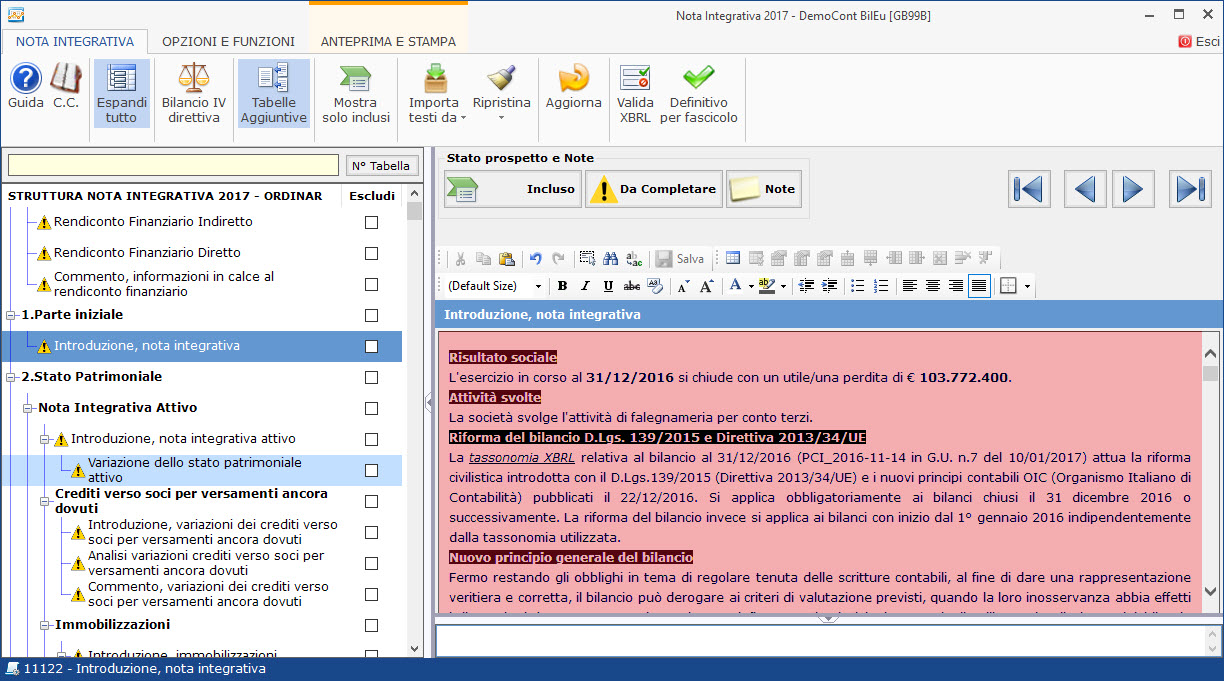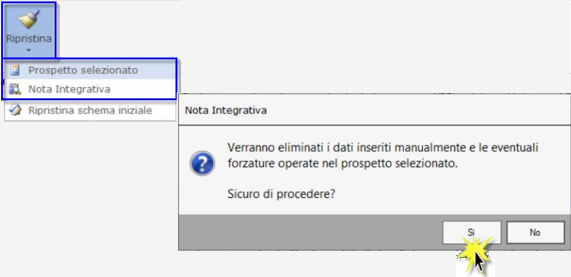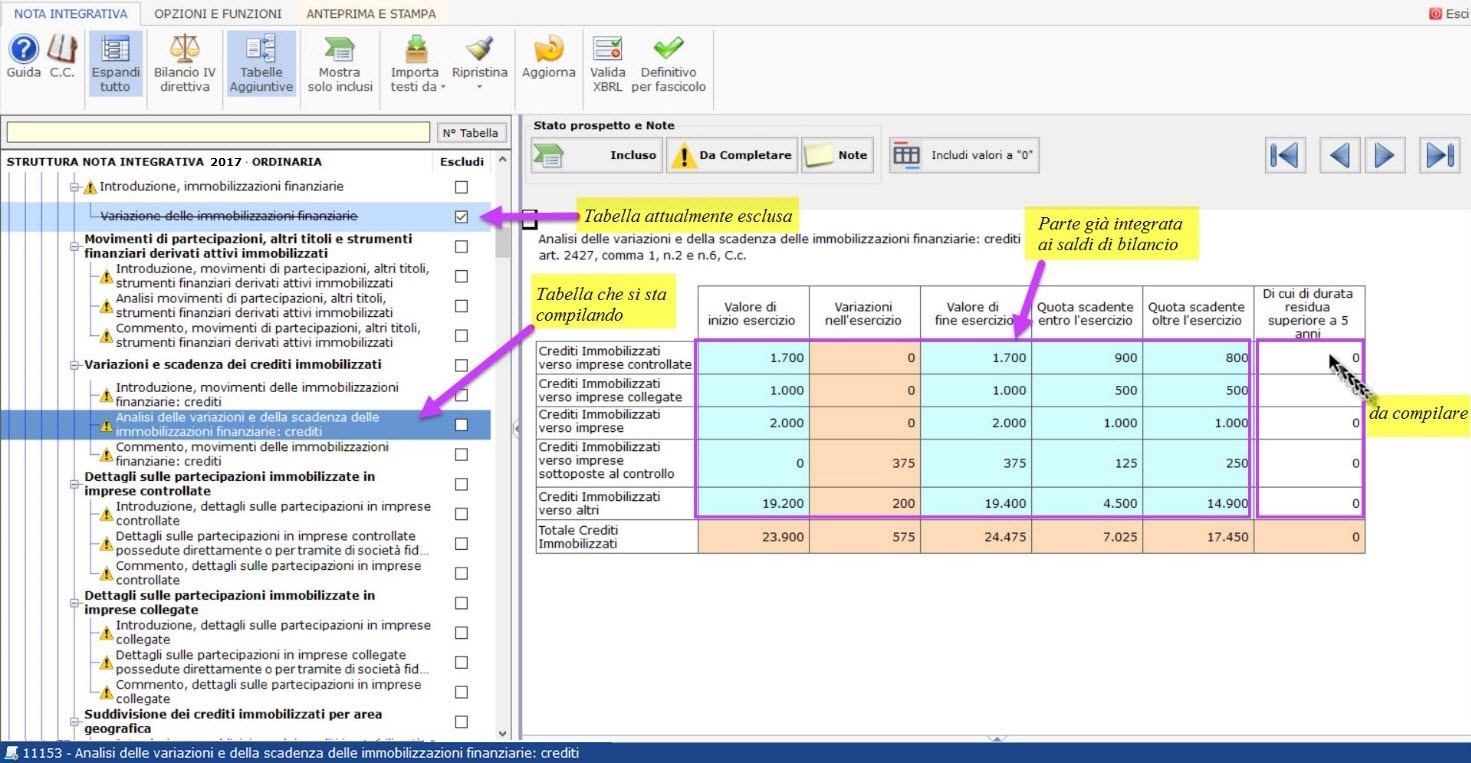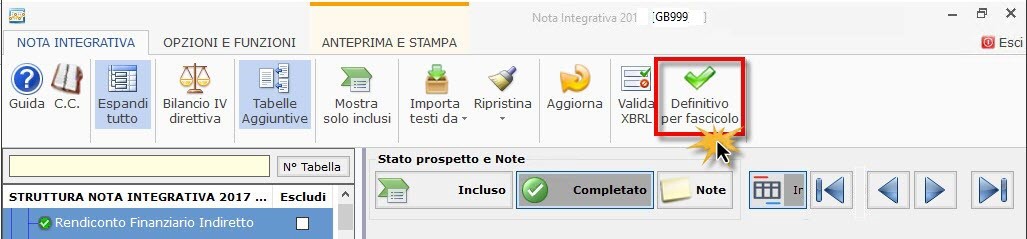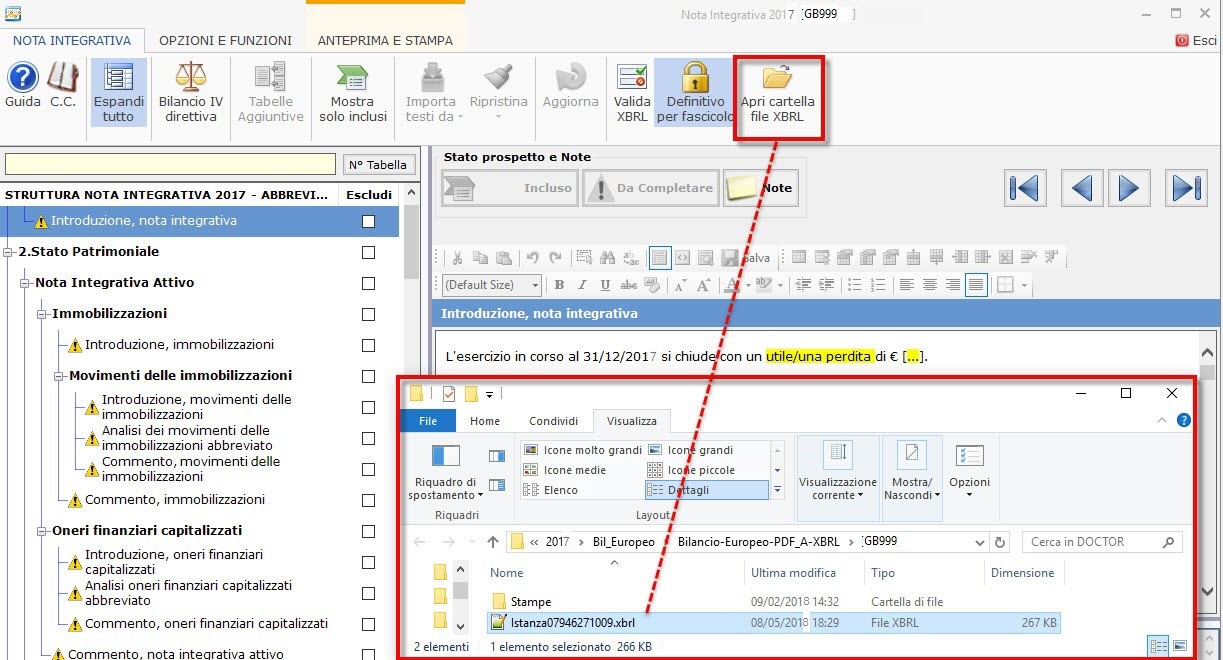Un cliente è venuto presso il mio studio con uno schema di Bilancio Europeo stampato su carta e l’istanza XBRL dell’anno scorso su chiavetta. Non gestirò la contabilità per questa azienda. Come posso fare l’adempimento velocemente ed in sicurezza?
Il Bilancio Europeo GB consente di importare saldi e testi da XBRL 2016 prodotto con altri gestionali e, utilizzando l’inserimento macro-voci 2017, di passare alla Nota Integrativa da redigere in tempi rapidi. Se il bilancio è semplice allora è possibile procedere in modo efficace.
A) Inserimento Anagrafica
Il primo passo per predisporre il fascicolo di bilancio è quello di effettuare il caricamento in Anagrafica della nostra ditta. Si crea una ditta cliccando su ![]() , quindi su
, quindi su ![]() , ed inserendo tutti i dati richiesti, specialmente quelli che saranno riportati nel frontespizio del bilancio XBRL (oltre a Codice Ditta, Codice Fiscale e Partita Iva, anche Sede Legale, Attività, Iscrizione alla CCIAA ecc.).
, ed inserendo tutti i dati richiesti, specialmente quelli che saranno riportati nel frontespizio del bilancio XBRL (oltre a Codice Ditta, Codice Fiscale e Partita Iva, anche Sede Legale, Attività, Iscrizione alla CCIAA ecc.).
A questo punto, per la ditta creata, occorre abilitare l’applicazione Bilancio Europeo per l’annualità di interesse (nell’esempio il 2017):
B) Caricamento Saldi di Bilancio
Ora occorre effettuare il caricamento dei Saldi di Bilancio, concentrandosi sulla modalità a macro-voce (inserendo i righi del CEE, direttamente e senza uso della contabilità) tra cui appunto figura l’importazione da ![]() :
:
![]() N.B. l’importazione da XBRL consente massima velocità di inserimento dei saldi di bilancio ma minor integrazione con le tabelle della Nota Integrativa.
N.B. l’importazione da XBRL consente massima velocità di inserimento dei saldi di bilancio ma minor integrazione con le tabelle della Nota Integrativa.
Si apre la maschera in cui cercare il file:
![]() N.B. Deve trattarsi di un file avente estensione .xbrl o .txt o di testo (cioè il file prodotto subito prima della firma digitale, che lo trasforma in .p7m). Se l’istanza non avesse estensione .xbrl, come tipologia di file da aprire, selezionare “tutti i file” subito sopra il pulsante apri.
N.B. Deve trattarsi di un file avente estensione .xbrl o .txt o di testo (cioè il file prodotto subito prima della firma digitale, che lo trasforma in .p7m). Se l’istanza non avesse estensione .xbrl, come tipologia di file da aprire, selezionare “tutti i file” subito sopra il pulsante apri.
Seguono delle verifiche preliminari sul tipo schema e correttezza del bilancio:
Se il codice fiscale dell’istanza, non corrispondesse alla ditta che sta importando i dati, appare il seguente messaggio:
Se il file non è corretto:
Una volta individuata l’istanza XBRL 2016 corretta, si viene diretti nella maschera in cui inserire la colonna 2017 del macro-voci:
Quindi, si può inserire velocemente l’anno 2017 (1) facendo attenzione che sussista la quadratura tra risultato patrimoniale e risultato economico (2). L’utile/perdita patrimoniali o economici vengono calcolati automaticamente dalla procedura. Si può intervenire anche sul bilancio 2016 (3). Se c’è squadratura, ![]() , non è possibile generare i saldi di bilancio alimentando quindi il Bilancio CEE, che opera solo sui saldi generati (non semplicemente sui dati memorizzati). “Genera saldi di bilancio”
, non è possibile generare i saldi di bilancio alimentando quindi il Bilancio CEE, che opera solo sui saldi generati (non semplicemente sui dati memorizzati). “Genera saldi di bilancio”  sigilla le colonne che poi presentano solo celle di colore grigio. A questo punto occorre cliccare su
sigilla le colonne che poi presentano solo celle di colore grigio. A questo punto occorre cliccare su ![]() .
.
![]() N.B. È sempre possibile rigenerare i saldi di bilancio 2017 e/o 2016, ad esempio se si sono ricalcolate le imposte, (oppure modificare l’anno 2016 importato da XBRL). Si tratta di una procedura ripetibile, a condizione che prima si annullino i precedenti saldi, cliccando sul pulsante
N.B. È sempre possibile rigenerare i saldi di bilancio 2017 e/o 2016, ad esempio se si sono ricalcolate le imposte, (oppure modificare l’anno 2016 importato da XBRL). Si tratta di una procedura ripetibile, a condizione che prima si annullino i precedenti saldi, cliccando sul pulsante  . Le colonne ritorneranno ad avere celle editabili, gialle e celle con formule, arancioni.
. Le colonne ritorneranno ad avere celle editabili, gialle e celle con formule, arancioni.
C) Verifica dati anagrafici XBRL
Ora fare click su ![]() , quindi
, quindi ![]() che sarà completo nella misura in cui lo sia l’anagrafica a cui è raccordato:
che sarà completo nella misura in cui lo sia l’anagrafica a cui è raccordato:
I dati anagrafici del bilancio relativo all’anno n (2017) sono riferiti alla data di presentazione anno n+1 (2018) tranne:
- Capitale sociale (da saldi di bilancio/contabilità anno n)
- il fatto che sia versato o meno (idem)
- la Partita Iva (anno n: allineamento a impostazione fiscale)
- il codice attività (idem)
- lo stato di liquidazione: è sempre quello al 31.12. anno n
![]() N.B. Se si vogliono utilizzare anche solo dati presenti al 31.12.anno n (2017) occorre deselezionare l’apposito check ‘Usa dati anagrafici alla data di presentazione’.
N.B. Se si vogliono utilizzare anche solo dati presenti al 31.12.anno n (2017) occorre deselezionare l’apposito check ‘Usa dati anagrafici alla data di presentazione’.
Per modificare qualche dato, con il doppio click sulle celle azzurre si viene diretti all’anagrafica delle ditte (già vista in precedenza).
D) Importazione dei testi da XBRL
Inseriti i dati anagrafici XBRL, si clicca sul pulsante ![]() quindi
quindi ![]() accedendo così alla Nota Integrativa. Qui si possono importare ANCHE i testi dall’XBRL:
accedendo così alla Nota Integrativa. Qui si possono importare ANCHE i testi dall’XBRL:
Ad esempio, posizionandosi sul prospetto 11122-Introduzione, nota integrativa e importando Prospetto selezionato avremo:
Con l’introduzione, diversa, dello scorso anno.
![]() N.B. Se dopo l’import di testi da XBRL, si volessero i testi base 2017 inizialmente visualizzati, è sufficiente fare click sul pulsante Ripristina, che sovrascrive l’attuale prospetto testuale ripristinando il testo di partenza (applicandolo ad una tabella, elimina sia gli inserimenti che le forzature effettuate sulle celle). Attenzione a scegliere il prospetto giusto!
N.B. Se dopo l’import di testi da XBRL, si volessero i testi base 2017 inizialmente visualizzati, è sufficiente fare click sul pulsante Ripristina, che sovrascrive l’attuale prospetto testuale ripristinando il testo di partenza (applicandolo ad una tabella, elimina sia gli inserimenti che le forzature effettuate sulle celle). Attenzione a scegliere il prospetto giusto!
Per scorrere i prospetti lungo l’albero della nota integrativa (attenzione alle inclusioni o esclusioni) si possono usare anche i pulsanti di scorrimento 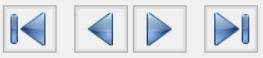 . Procedere quindi all’aggiornamento degli altri testi e all’integrazione delle tabelle:
. Procedere quindi all’aggiornamento degli altri testi e all’integrazione delle tabelle:
E) Creazione Istanza XBRL 2017
Al termine del lavoro, per produrre l’XBRL 2017, fare click sul pulsante  , farsi guidare nei controlli facoltativi di Squadratura, Validazione e stato dei prospetti
, farsi guidare nei controlli facoltativi di Squadratura, Validazione e stato dei prospetti  :
:
Appare il simbolo del lucchetto  , ciò significa che il Bilancio e la Nota Integrativa non possono più essere modificati e sono storicizzati. Il file XBRL è stato creato e cliccando sul pulsante
, ciò significa che il Bilancio e la Nota Integrativa non possono più essere modificati e sono storicizzati. Il file XBRL è stato creato e cliccando sul pulsante  vi si può accedere per copiarlo/incollarlo ecc. ecc.:
vi si può accedere per copiarlo/incollarlo ecc. ecc.:
![]() N.B. Non cancellare o rinominare l’istanza XBRL generata dal GB! È sufficiente farne una copia sul desktop e su quella fare tutte le modifiche volute.
N.B. Non cancellare o rinominare l’istanza XBRL generata dal GB! È sufficiente farne una copia sul desktop e su quella fare tutte le modifiche volute.
Abbiamo rispettato i tempi previsti: ora, non resta che redigere l’Assemblea dei soci, documento PDF/A per il quale si rimanda alla guida on line alla procedura.
BB101- MM/16
TAG bilancio 2018Bilancio EuropeoCampagna bilanci 2018fascicolo di bilancionota integrativa